
Pri pripájaní k sieti od poskytovateľa internetu Rostelecom je pre mnohých používateľov potrebné nezávisle nakonfigurovať zakúpený smerovač. Výrobcom takýchto zariadení je často spoločnosť ZTE, pretože spomínaný poskytovateľ internetových služieb s touto spoločnosťou spolupracuje. V takýchto prípadoch konfiguračný postup získava určitý algoritmus, o ktorom by sme chceli hovoriť ďalej, dotýkajúc sa hlavných funkcií spojených s protokolmi WAN a IPTV, ktoré používa Rostelecom.
Prípravné akcie
Začnime analýzou prípravných krokov, ktorým by sa mala venovať pozornosť tých používateľov, ktorí router ešte nevybalili. Najskôr vyberte miesto, kam chcete umiestniť samotné zariadenie. Uistite sa, že nie sú problémy s položením kábla od poskytovateľa, ako aj s tým, že oblasť pokrytia Wi-Fi pokrýva všetky požadované body. Aby ste to dosiahli, bude stačiť vyhnúť sa hrubým stenám a elektrickým zariadeniam pracujúcim v blízkosti, ktorých žiarenie môže ovplyvniť kvalitu signálu. To platí napríklad pre mikrovlnnú rúru alebo baby monitor. Potom vykonajte proces priameho pripojenia, ktorý je podrobnejšie popísaný nižšie.

Viac informácií: Pripojenie smerovača k počítaču
Najpopulárnejší protokol používaný spoločnosťou Rostelecom sa nazýva PPPoE. Princíp jeho fungovania spočíva v tom, že používateľ dostane na autorizáciu jedinečné údaje, zadá ich do internetového centra a potom sú balíčky automaticky prijaté. V takom prípade sa adresy DNS a IP konfigurujú automaticky, takže je dôležité zabezpečiť, aby štandardné parametre operačného systému zodpovedné za príjem rovnakých údajov neboli v konflikte so samotným smerovačom. To sa deje prepnutím parametra do automatického režimu, čo sa deje iba niekoľkými kliknutiami. Podrobné pokyny k tejto téme nájdete v ďalšom článku na našej webovej stránke kliknutím na nasledujúci odkaz.
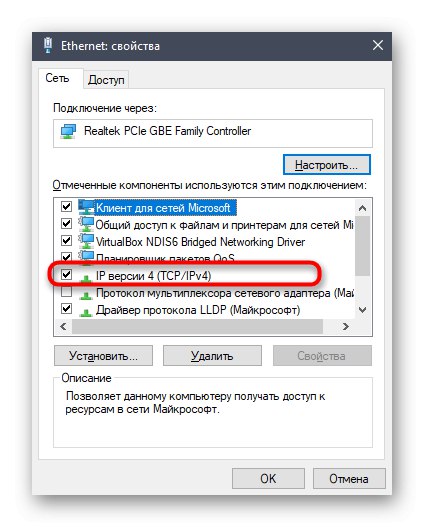
Viac informácií: Nastavenie siete Windows
Prihláste sa do webového rozhrania
Ďalším krokom je vstup do webového rozhrania. Táto autorizácia sa vykonáva na základe štandardných údajov, ktoré je možné určiť rôznymi metódami. Práve v internetovom centre budú prebiehať všetky ďalšie manipulácie, takže je potrebné sa do nich prihlásiť. Ako sa táto operácia vykonáva u smerovačov od spoločnosti Rostelecom, prečítajte si materiál uvedený nižšie.
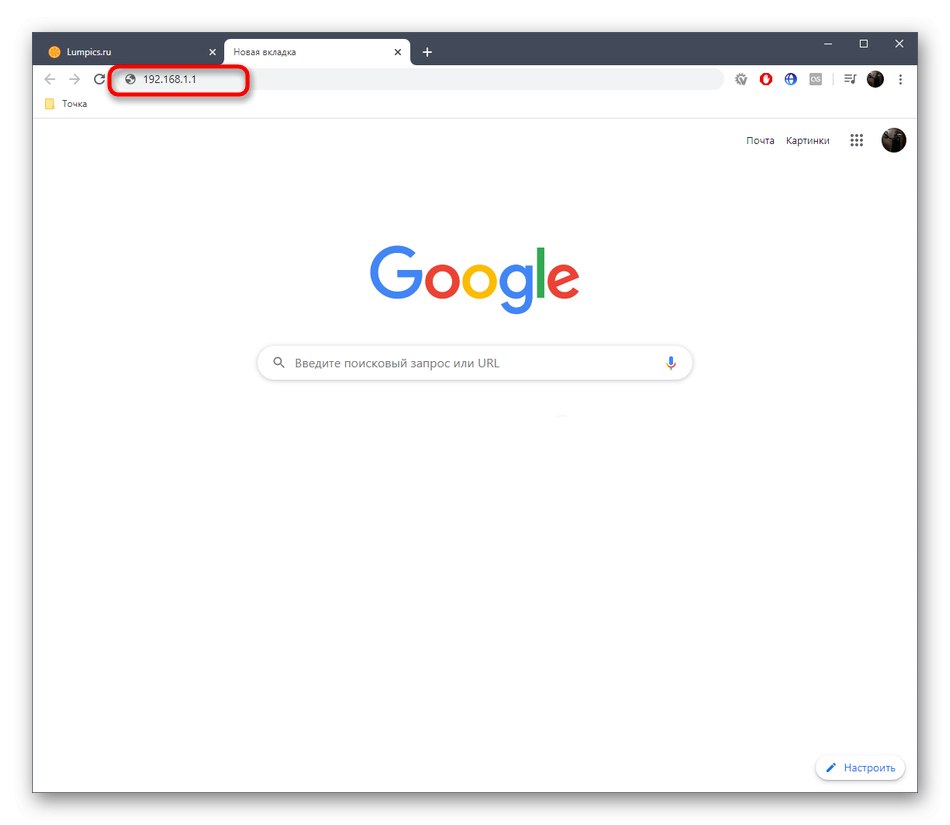
Viac informácií: Zadanie nastavení smerovača od spoločnosti Rostelecom
Po prechode na webové rozhranie sa na obrazovke zobrazí malá inštrukcia, ktorú by ste mali dodržiavať. Riešime to v poriadku.
- V prvom kroku nastavte nové heslo pre prístup k webovému rozhraniu. Môžete určiť presne ten istý kľúč, ktorý bol práve použitý na autorizáciu. Potom kliknite na tlačidlo „OK“.
- Ďalej sa na obrazovke zobrazí formulár na konfiguráciu bezdrôtových prístupových bodov. Pokiaľ router môže pracovať na dvoch rôznych frekvenciách, bude možné aktivovať obidva SSID. Ktorýkoľvek z nich môže byť na požiadanie deaktivovaný. Teraz sa vyžaduje, aby ste zmenili názvy prístupových bodov a nastavili pre ne heslá. Tento krok môžete preskočiť a vrátiť sa k nemu neskôr, počas rýchlej alebo manuálnej konfigurácie.
- Budete informovaní, že konfigurácia bola úspešne dokončená.
- Prihláste sa do webového rozhrania pomocou svojich nových poverení.
- Ako vidíte, na obrazovke sa objavila sieťová mapa. To znamená, že môžete prejsť k výberu konfiguračného režimu.
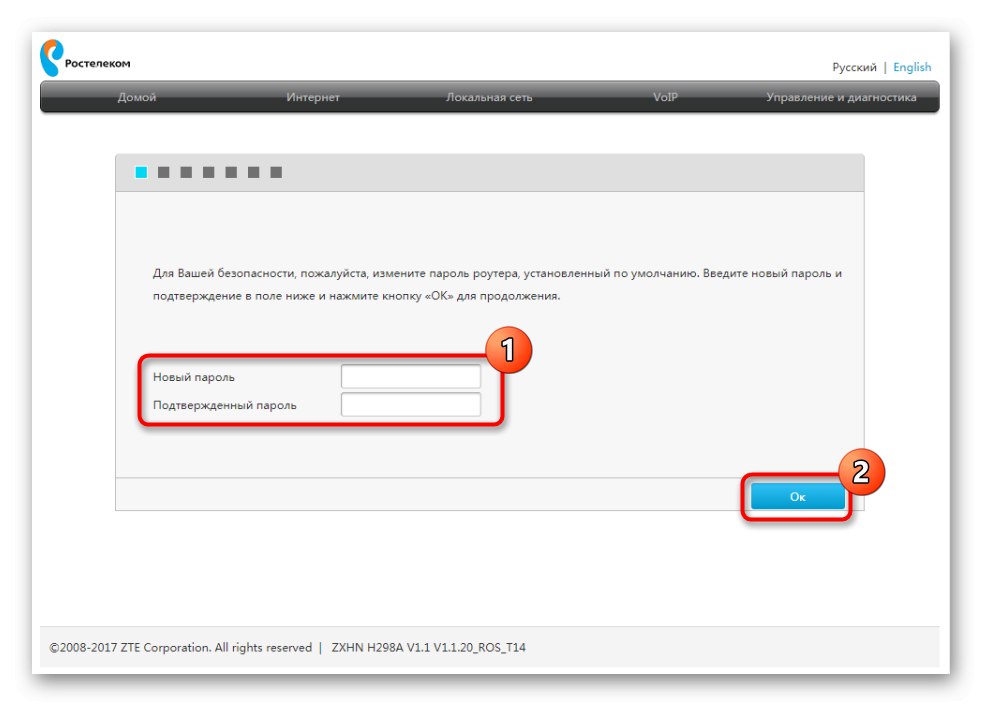
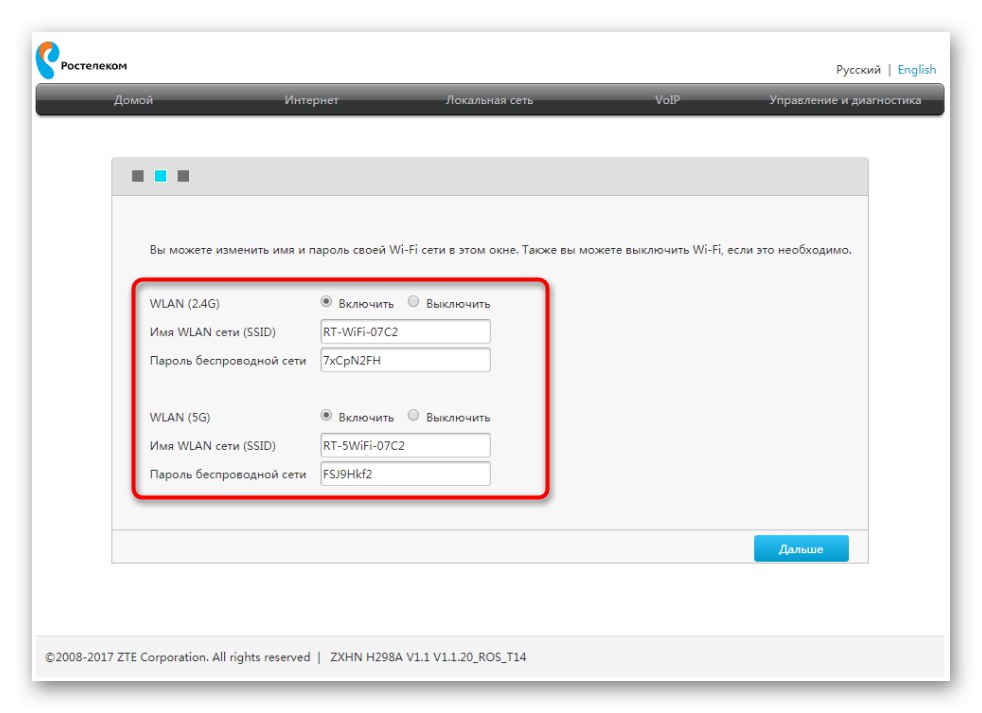
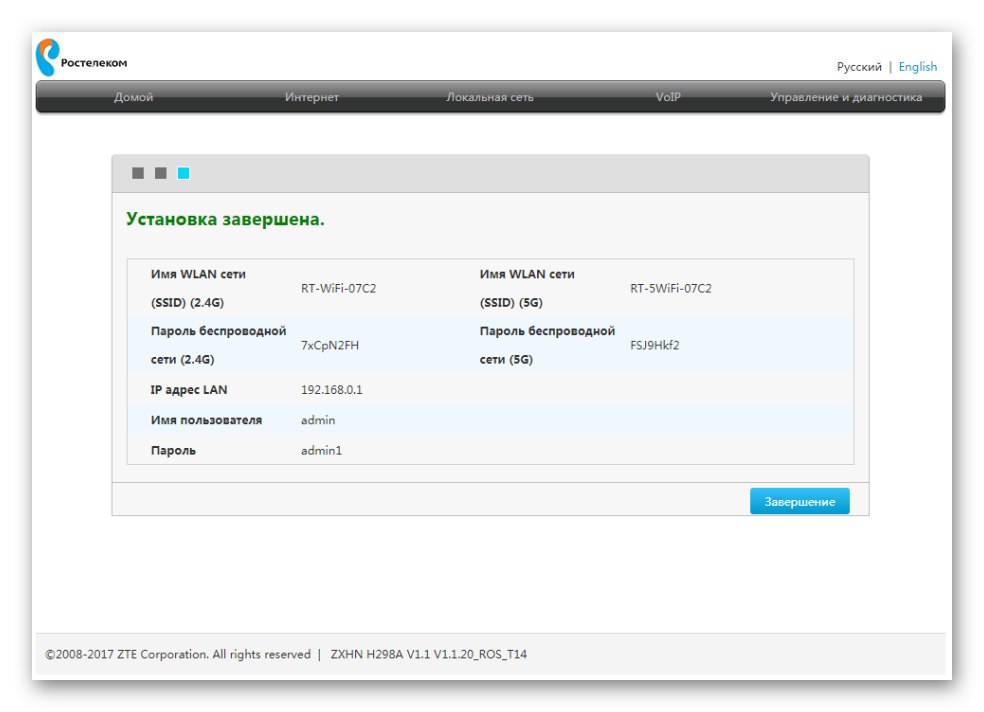
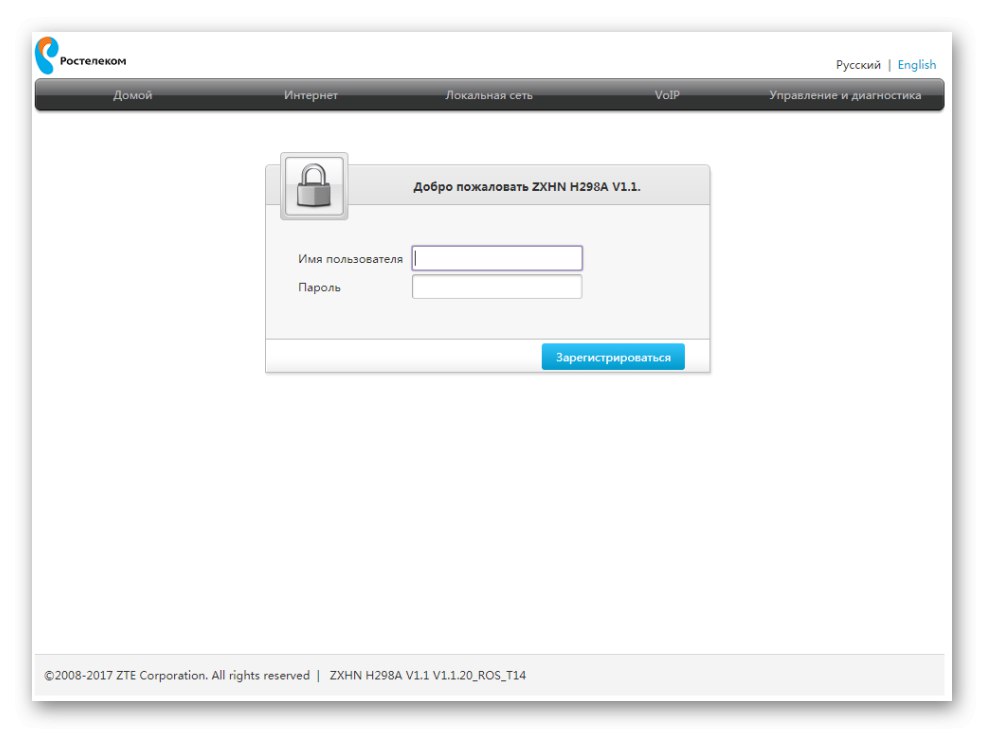
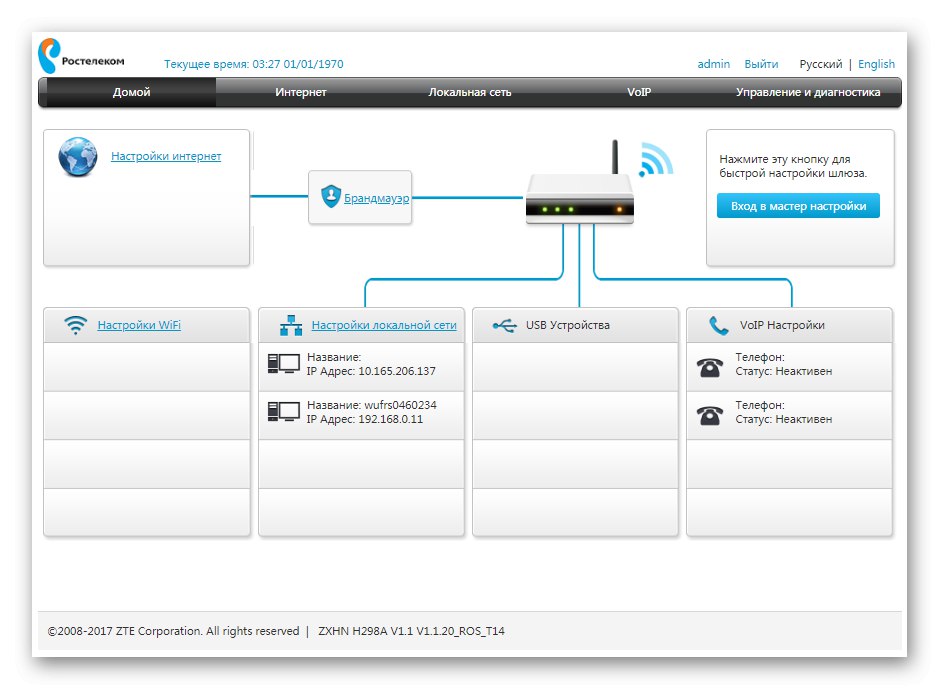
Rýchle nastavenie routeru ZTE pre spoločnosť Rostelecom
Obrátime sa na priamu analýzu hlavnej úlohy dnešného materiálu. Prvý typ konfigurácie, o ktorom chceme hovoriť, je použitie Sprievodcu konfiguráciou.Vďaka nemu sa celý proces uskutočňuje doslova na pár kliknutí a nespôsobuje problémy ani začínajúcim používateľom.
- Nachádza sa na prvej karte "Domov" vo webovom centre kliknite na tlačidlo „Vstup do sprievodcu nastavením“, ktorá sa nachádza vpravo hore.
- Vyberte pobočku spoločnosti, ktorá poskytuje služby internetového pripojenia, potom zadajte svoje mesto a tarifný plán. Klienti spoločnosti Rostelecom často nakupujú internet a televíziu, preto sa teraz a ďalej zameriame na tento konkrétny tarifný plán. Pred stlačením tlačidla „Ďalej“ skontrolovať, či sú zadané informácie správne.
- Teraz sa zobrazí konfiguračný formulár WAN. Počet a typ zobrazených parametrov bude závisieť od toho, aký protokol zvolená vetva používa. Najčastejšie ide o PPPoE, takže stačí zadať používateľské meno a heslo. Tieto informácie musia byť uvedené v zmluve s poskytovateľom alebo v oficiálnych pokynoch od neho. Toto pravidlo platí aj pre všetky ostatné protokoly vrátane statickej IP a DHCP. Všetky parametre sú konfigurované presne podľa pokynov poskytovateľa internetových služieb.
- Keď vyberiete parametre IPTV, najskôr sa zobrazí port LAN, ku ktorému sa pripojí kábel z televízora. Začiarknite príslušnú položku a potom kliknite na tlačidlo „Ďalej“.
- Nastavte parametre bezdrôtových prístupových bodov, ak sa tak nestalo pri prvom pripojení k webovému rozhraniu. O všetkých parametroch prítomných v tomto formulári sme už hovorili skôr, nebudeme sa teda opakovať o správnosti jeho vyplnenia.
- Skontrolujte informácie o nastaveniach, ktoré ste práve nastavili. Ak ste s nimi spokojní, použite zmeny.
- Uplatnenie konfigurácie bude chvíľu trvať, čo bude popísané v ďalšom okne Sprievodcu konfiguráciou.
- Router sa automaticky reštartuje a na obrazovke sa zobrazí správa, že je pripravený na prevádzku.

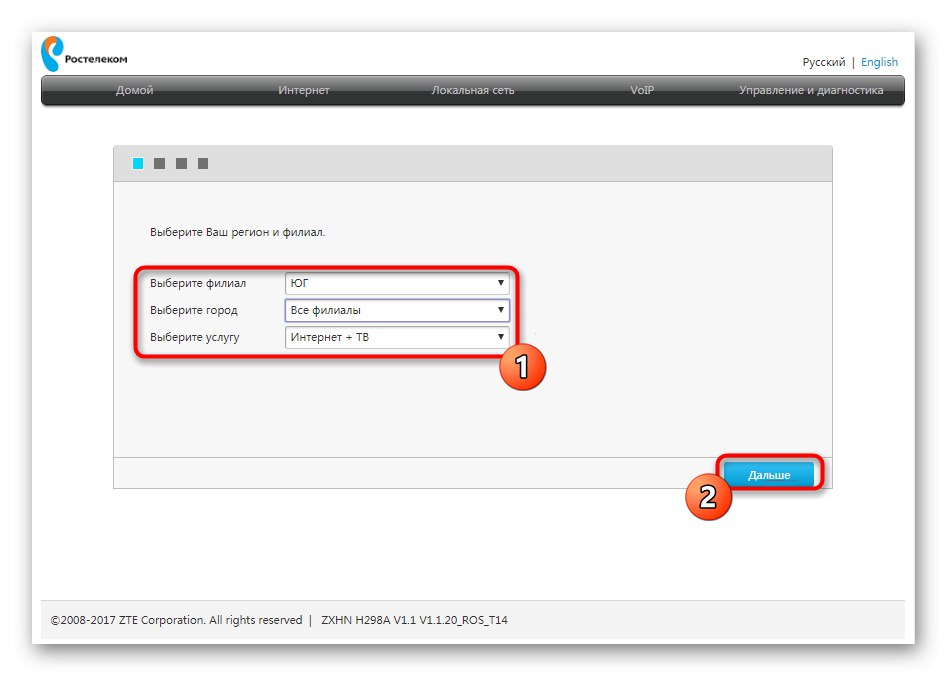
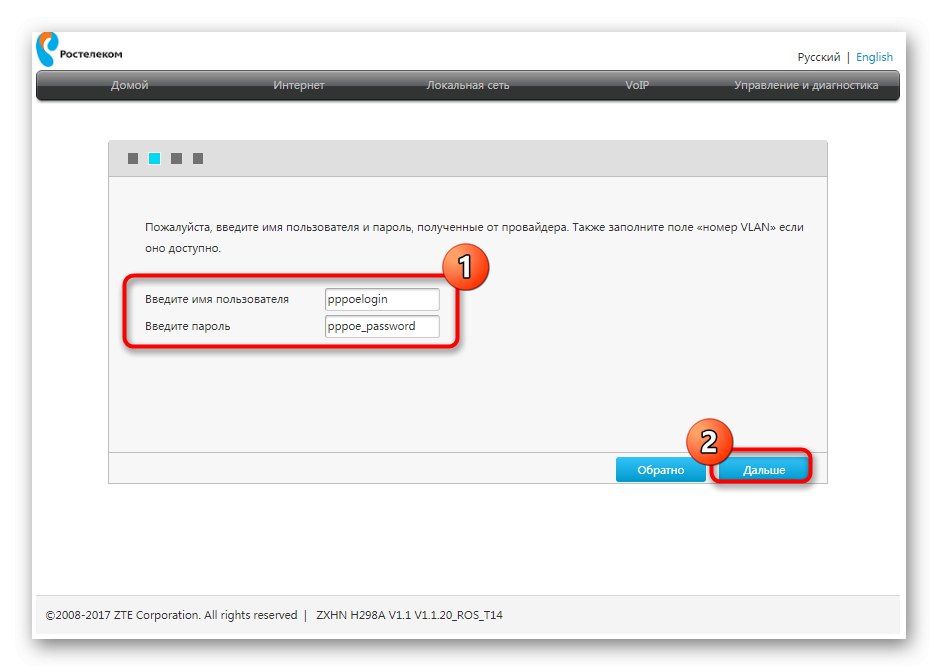
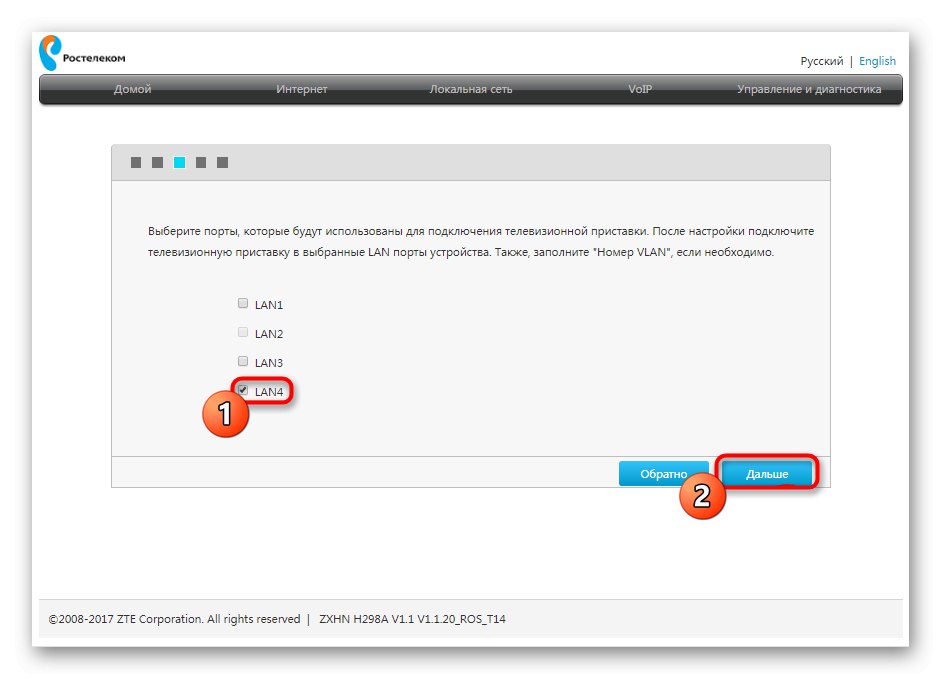
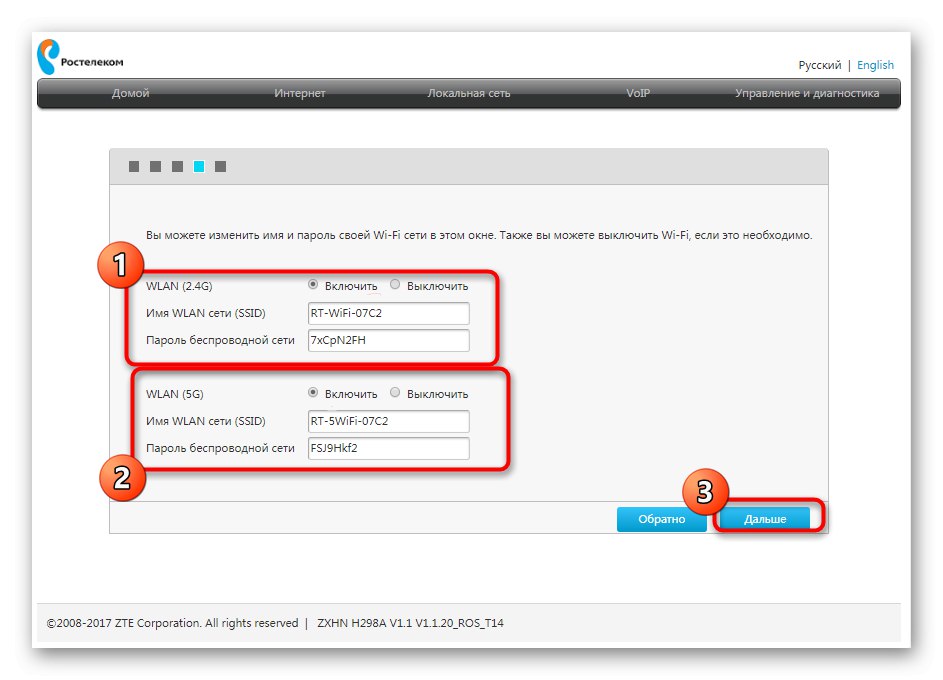
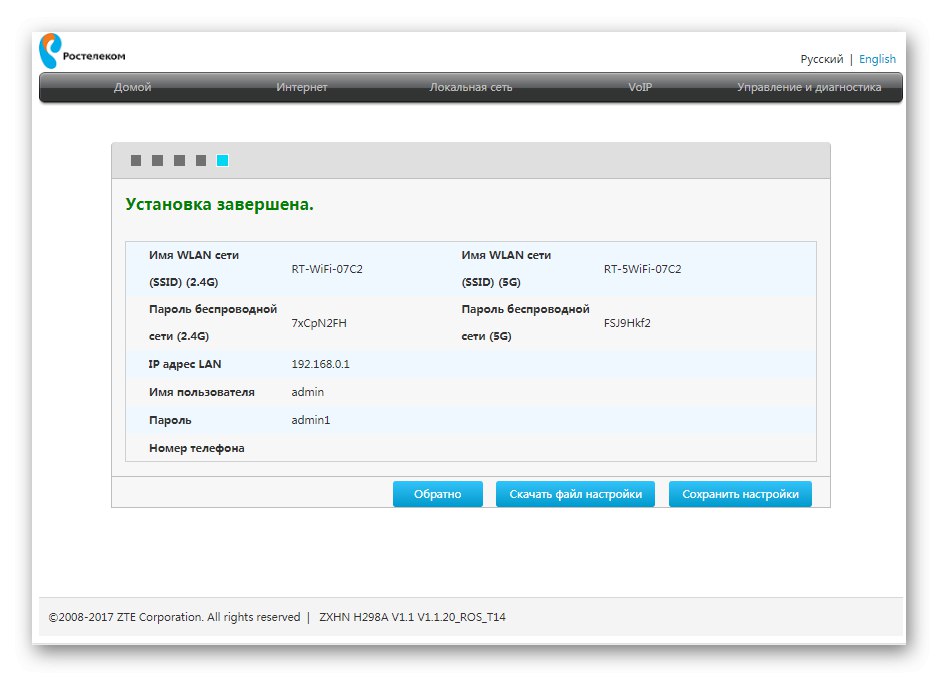
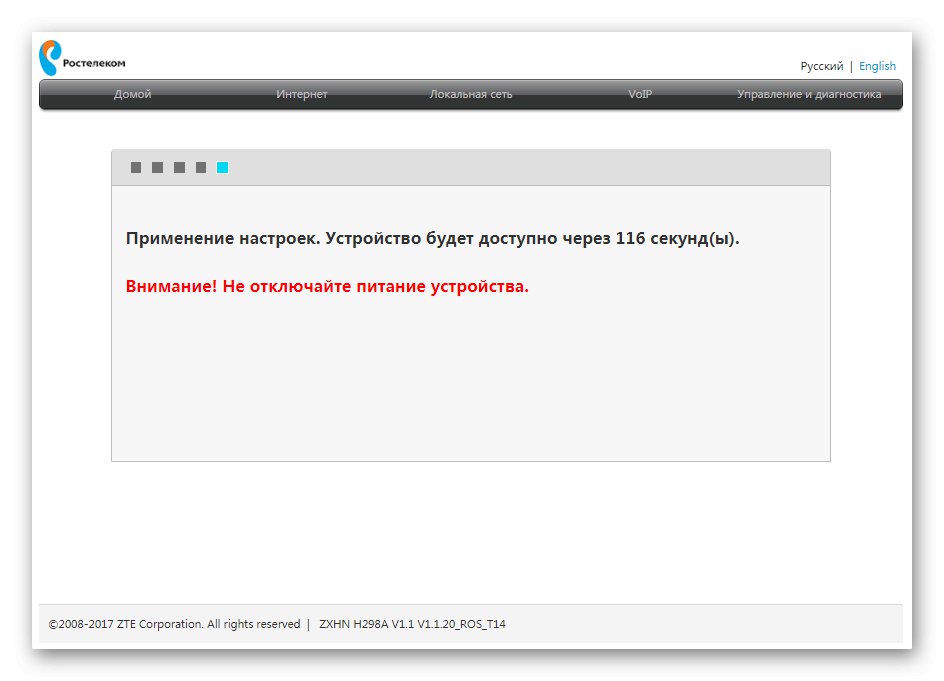
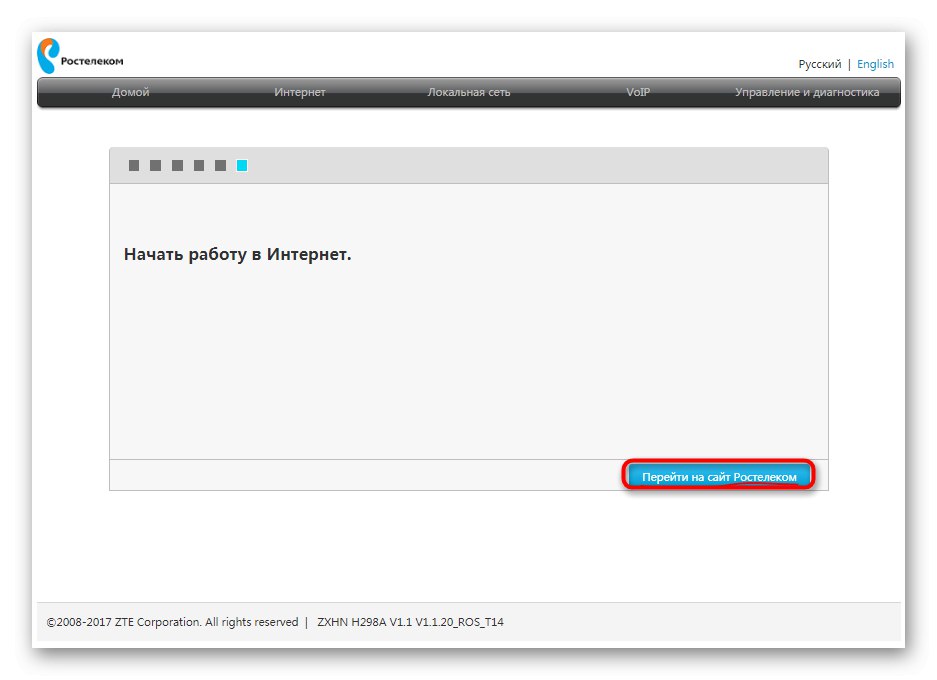
K interakcii s prehliadačom a inými programami, ktoré sú závislé od Internetu, sa dostanete až po úplnom zapnutí zariadenia. Ak sa stále nemôžete pripojiť k sieti, ale ste si istí, že konfigurácia je správna, obráťte sa na horúcu linku svojho poskytovateľa internetových služieb, aby problém vyriešila.
Ručná konfigurácia smerovača ZTE pod spoločnosťou Rostelecom
Proces manuálnej konfigurácie smerovačov ZTE v rámci systému Rostelecom je trochu komplikovanejší ako ten, ktorý bol diskutovaný vyššie, pretože používateľ musí vykonať všetky kroky sám. Vzhľadom na potrebné znalosti a informácie od poskytovateľa sa však táto operácia nebude zdať zložitá. Poďme sa bližšie pozrieť na výber parametrov WAN a IPTV.
Konfigurácia siete
Hneď vás varujeme, že vo webovom rozhraní niektorých modelov smerovačov ZTE nemôžete nastaviť parametre Wi-Fi v manuálnom režime, pretože sa tak deje pri prvom spustení smerovača alebo v Sprievodcovi rýchlym nastavením, o ktorom sme už hovorili skôr. Používateľ dostane iba možnosť definovať parametre WAN, o ktorých si teraz povieme.
Prejdite cez horný panel na kartu „Internet“... Vľavo vyberte „WAN“... Tu rozbaľte blok s názvom protokolu, ktorý zodpovedá názvu poskytnutému poskytovateľom. Vyplňte každé pole podľa poskytnutých informácií. Pred stlačením tlačidla „Potvrdiť“ nezabudnite skontrolovať, či sú nastavenia správne.
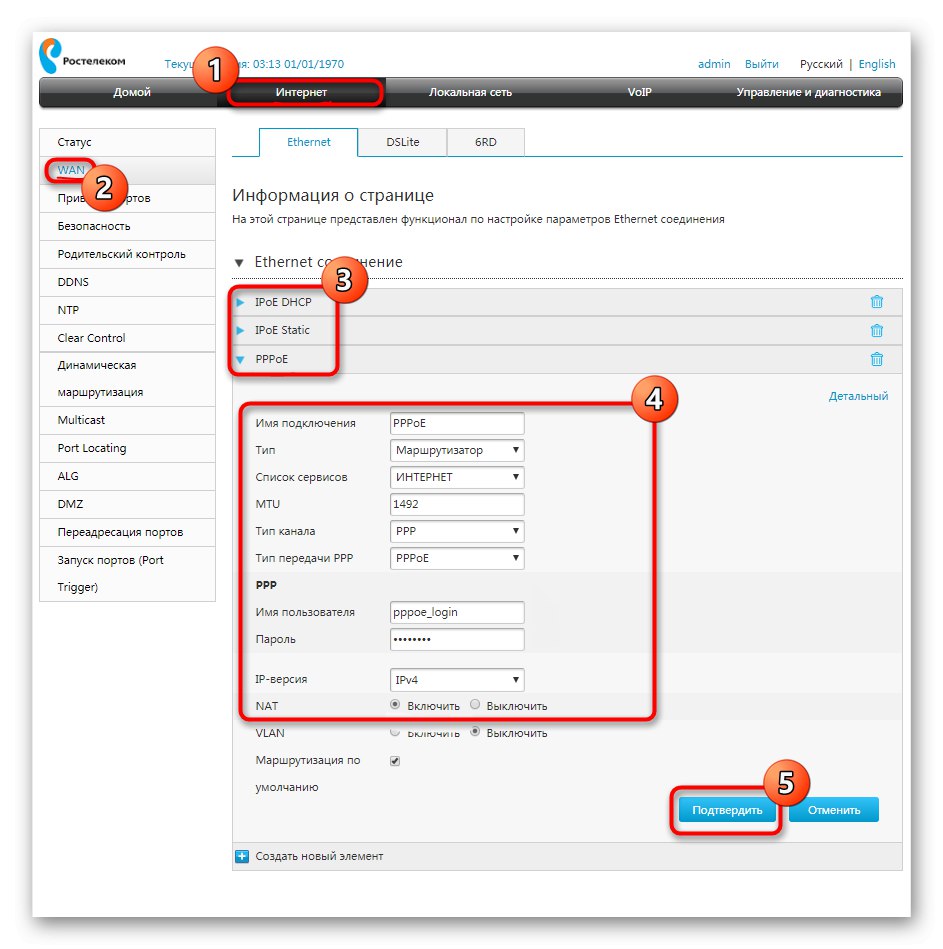
Ďalej objasníme informácie pre vlastníkov typu protokolu DHCP. V takom prípade nemusíte meniť žiadne z polí, pretože adresa IP a maska podsiete budú nastavené na predvolené hodnoty, čo je správne. Rovnako ako všetky ostatné protokoly sú konfigurované striktne v súlade s pravidlami poskytovateľa internetových služieb. Na zaistenie správneho pripojenia k sieti WAN nemusíte podniknúť žiadne ďalšie kroky.
Nastavenie IPTV
Poďme sa dotknúť ďalšieho dôležitého procesu, ktorému čelí mnoho majiteľov smerovačov ZTE pri pripojení k internetu od spoločnosti Rostelecom.Faktom je, že IPTV nebude fungovať len tak, pretože štandardne neexistujú žiadne príslušné nastavenia siete Ethernet. Budete si ich musieť nastaviť sami, čo sa stane nasledovne:
- Zatiaľ na rovnakej karte „Internet“ otvorte kategóriu „Ethernet“ a kliknite na nápis „Create new item“.
- Nastavte názov pripojenia na IPTV a potom nastavte typ „Mostné spojenie“ a zakážte VLAN.
- Po uložení nastavení prejdite do sekcie Viazanie prístavu... Vyberte položku, ktorú ste tam práve vytvorili, a zadajte, ktoré z konektorov LAN alebo bezdrôtových prístupových bodov chcete prideliť pre IPTV. Potom môže byť televízor pripojený k smerovaču výlučne prostredníctvom vybraného zdroja.
- Dodatočne v „Multicast“ povoliť režim IGMP a nastaviť „IPTV“ v rozbaľovacej ponuke "Pripojenie k internetu".
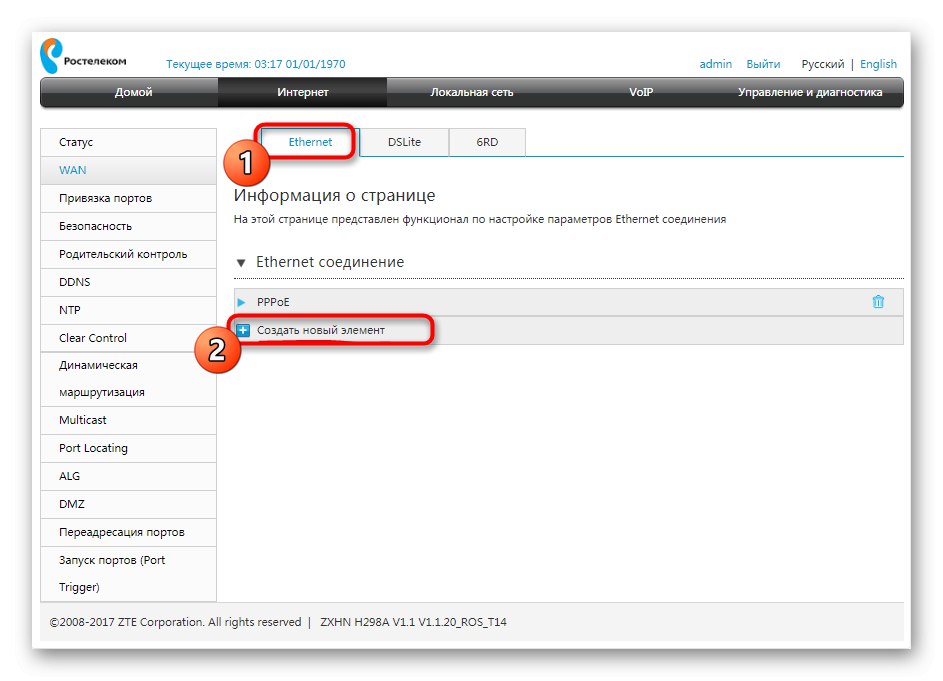
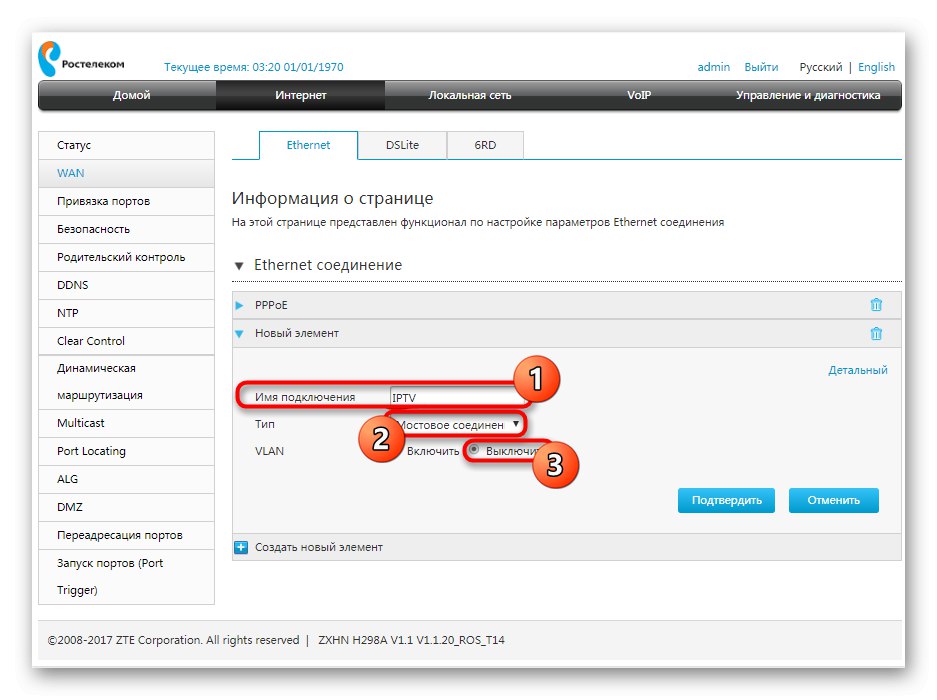
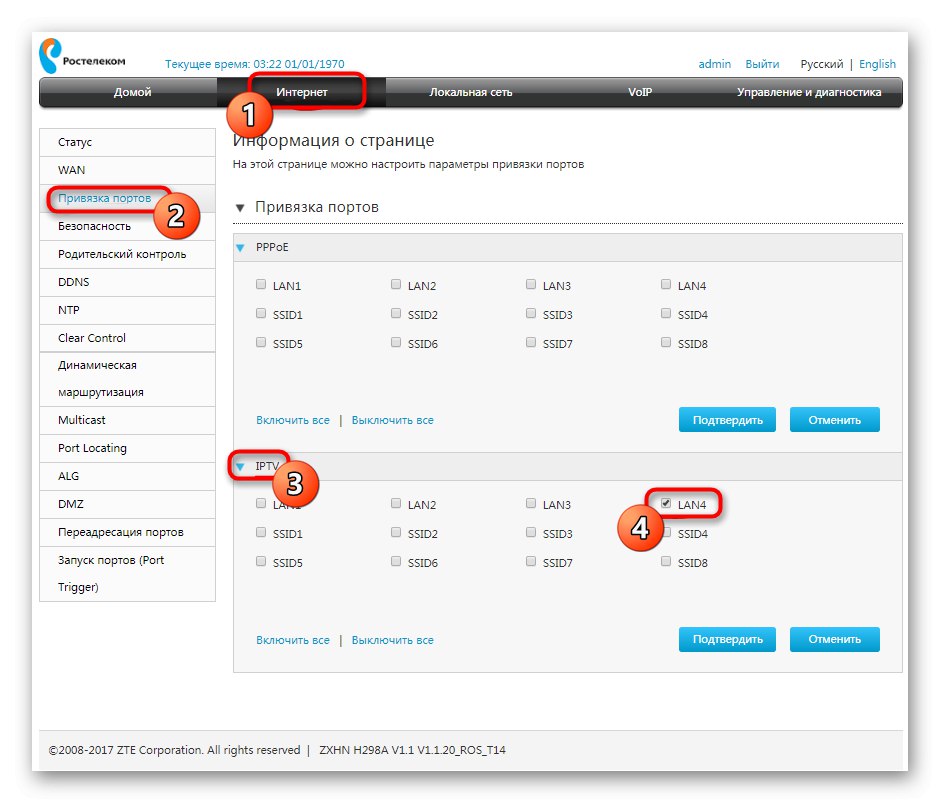
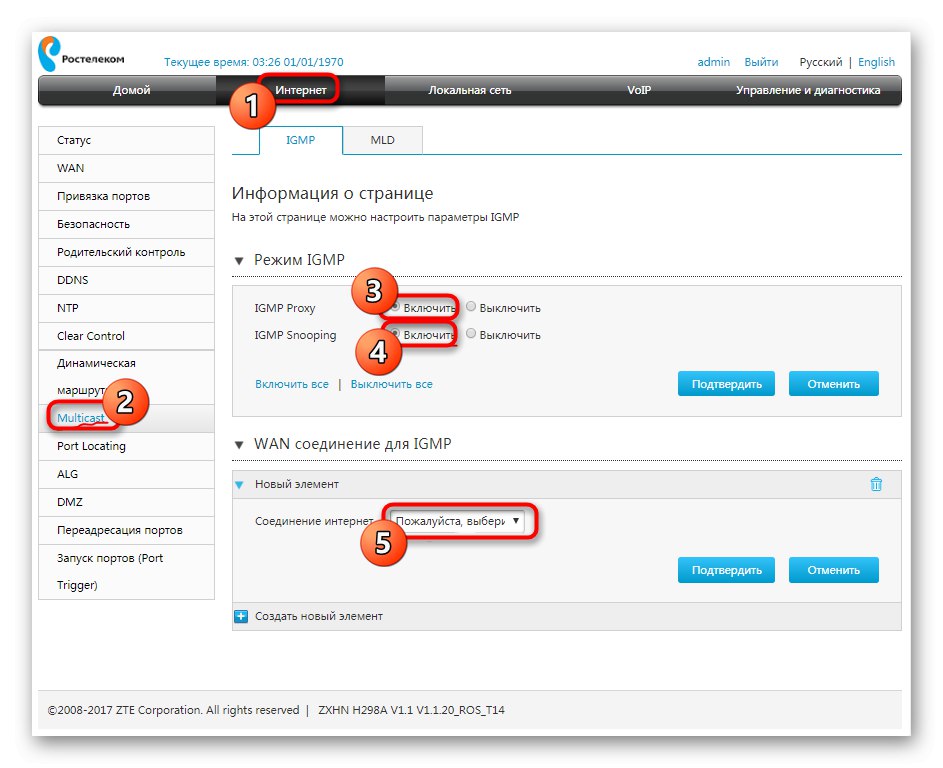
Aby sa všetky zmeny prejavili, reštartujte smerovač a až potom pokračujte v pripojení televízora. Výber zdroja pre takéto zariadenie závisí od typu jeho softvéru. Ak sa vám nedarí prepnúť na sledovanie IPTV na vašom televízore alebo set-top boxe, postupujte podľa pokynov pre zariadenie a dozviete sa všetko o ďalších konfiguračných opatreniach.
Ďalšie nastavenia
Na konci dnešného materiálu by sme chceli poznamenať, že niekedy je potrebné nastaviť ďalšie parametre, napríklad pri poskytovaní rodičovskej kontroly alebo filtrovaní premávky. Všetky tieto akcie na sieťových zariadeniach ZTE sa vykonávajú rovnako bez ohľadu na zvoleného poskytovateľa internetových služieb, preto vám odporúčame oboznámiť sa s univerzálnym sprievodcom k tejto téme prostredníctvom iného materiálu na našej webovej stránke pomocou odkazu uvedeného nižšie.
Viac informácií: Správna konfigurácia smerovačov ZTE
Práve sme zistili princíp správnej konfigurácie smerovačov ZTE pre poskytovateľa Rostelecom. Ako vidíte, nebude to ťažké ani pre začiatočníka pochopiť, pretože hlavnou vecou je poznať informácie, ktoré by mali byť vyplnené v príslušných poliach.